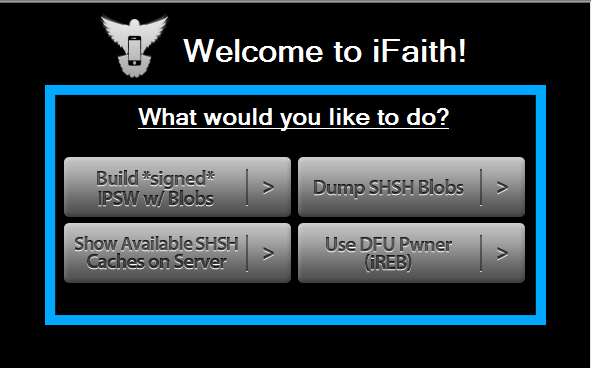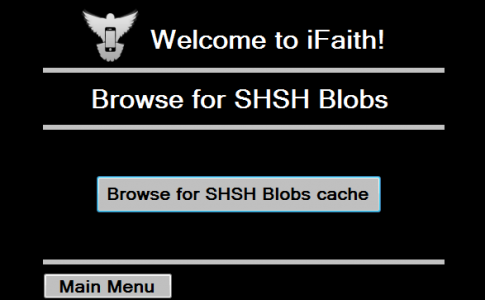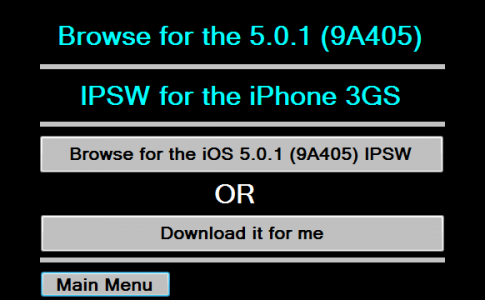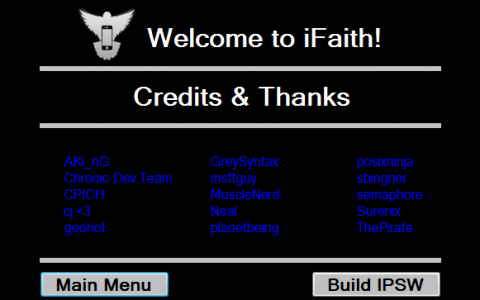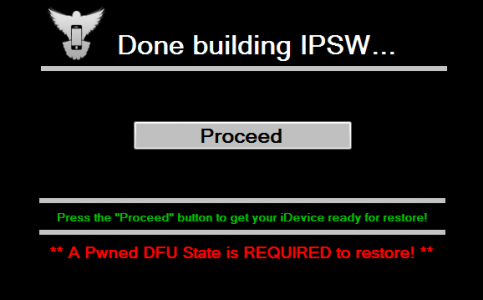In aceasta seara iH8sn0w a lansat iFaith 1.4, o noua versiune a programului cu ajutorul caruia putem salva SHSH pentru orice versiune a iOS instalata in iDevice-urile noastre. Acesta este singurul program care face acest lucru indiferent ce versiune a iOS aveti instalata in terminalul vostru si este singurul program care salveaza un SHSH utilizabil pentru iOS 5/5.0.1. Din pacate iFaith salveaza SHSH-uri doar pentru terminalele lansate inainte de iPad 2 si iPhone 4S deci din pacate nu aveti prea multa utilitate din partea sa daca aveti un iDevice nou.
Aici v-am aratat cum sa salvati un SHSH folosind iFaith si inainte sa faceti acest tutorial ar fi bine sa il urmati pe acela, daca nu ati facut-o deja, pentru ca veti avea nevoie de acel SHSH pentru iOS 5. Acestea fiind spuse, iata cum puteti salva un SHSH pentru iOS 5/5.0.1 si cum il puteti folosi intr-un custom ipsw pentru a face restore.
iFaith este compatibil cu :
- iPhone 3GS;
- iPhone 4;
- iPad 1;
- iPod Touch 3G;
- iPod Touch 4G.
Inainte de a incepe trebuie sa va avertizez in legatura cu doua lucruri: Bitdefender va inchide iFaith cand incepe sa exploateze iOS-ul terminalului si programul in sine este facut extraordinar de prost astfel ca in timpul salvarii SHSH-urilor s-ar putea inchide din senin.
Pasul 1
Descarcati iFaith 1.4 de aici.
Pasul 2
Urmati acest tutorial pentru a salva SHSH-ul.
Pasul 3
Dupa ce ati salvat SHSH-ul inchideti iFaith si redeschideti programul.
Pasul 3
Apasati butonul Build *signed* IPSW w/Blobs. Dupa apasarea butonului selectati SHSH-ul salvat daca nu va apare automat in program si urmati pasii pentru a face custom ipsw-ul.
Pasul 4
Dupa ce ati selectat SHSH-ul din calculator va trebui sa selectati ipsw-ul pentru versiunea de iOS la care doriti sa faceti custom ipsw-ul. Aveti fie optiunea de a selecta o locatie din calculator unde aveti ipsw-ul salvat fie optiunea de a il descarca prin iFaith.
Pasul 5
Dupa ce ati selectat ipsw-ul programul va confirma ca acel ipsw este bun si apasand butonul Build ipsw veti face un custom ipsw care are SHSH-ul inclus.
Pasul 6
Dupa ce ati facut custom ipsw-ul trebuie sa introduceti iDevice-ul vostru in Pwned DFU Mode iar iFaith va va arata cum.
Pasul 7
Dupa ce aveti custom ipsw-ul facut,salvat pe desktop(intr-o denumire de genul 000000767201C3CC_iFaith_iPhone_3GS-5.0.1 (9A405)_signed) si terminalul in Pwned DFU Mode, deschideti iTunes si tinand apasata tasta shift(option +o pe Mac) apasati butonul Restore din iTunes, alegeti ipsw-ul si lasati iTunes sa faca restore.
Dupa ce se termina procesul veti avea iOS 5/5.0.1 instalat insa fara jailbreak pe care va trebui sa il faceti separat.